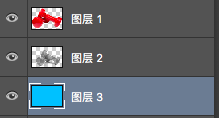PS新手入门教程:学习超好用的蒙版使用技巧,利用它轻松实现酷炫的效果,蒙版除了抠图,也可以创建一些神奇的特效,大家可以好好学习一下哦?
让图像一半变为黑白
复制背景层,去色,创建一个蒙版,在蒙版上填充一个黑白渐变。



让黑白照片的彩色突出
复制背景层,去色,创建一个蒙版,把需要颜色突出的部分选出来



用图层蒙版来超级锐化
复制背景图层,应用USM锐化滤镜,添加黑色蒙版,用白色画笔在眼睛,嘴唇,鼻子,嘴唇处需要强化边缘的地方涂画,涂画的时候适当调整毛笔的硬度和不透明度。

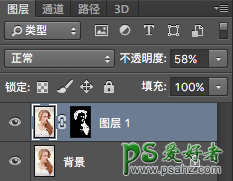

抠选主体的阴影
例如,把下面的哑铃和它的阴影也扣下来。

用快速选择工具把哑铃主体给扣下来,随便来个天蓝色背景作衬托。

选择背景图层,按ctrl+alt+2,这时候选择的是背景的高光,然后反选,新建一个图层,前景色设置为黑色,然后按alt+delete

最后大功告成